Android解决应用程序未安装的三种方法.pdf
2.虚拟产品一经售出概不退款(资源遇到问题,请及时私信上传者)
标题提及的文档主要介绍了在Android系统中解决"应用程序未安装"错误的几种方法。以下是详细的解释和步骤: 1. **删除异常文件** 当安装应用时遇到“应用程序未安装”的错误,可能是由于SD卡中的.android_secure文件夹内存在异常文件。用户可以通过连接电脑,进入SD卡的.android_secure文件夹,找到并删除名字类似于smdl2tmp1.asec的异常文件,然后重新尝试安装应用。 2. **管理应用程序** 如果某些程序在SD卡上没有图标,这可能是因为之前未正确安装或卸载的应用留下的数据导致的问题。用户可以进入设置,通过管理应用程序功能,找到那些没有图标的程序并进行卸载,这样再次安装时就不会出错。 3. **处理签名变更** 若新版本应用与旧版本签名不同,无法覆盖安装,需要先卸载旧版本,然后再安装新版本。这是因为Android系统不允许不同签名的应用覆盖安装。 4. **添加缺失组件** 对于某些特定的“不支持Add-on属性”的错误,可能是由于缺少Google服务框架。用户需要获取并放置三个关键文件:`/system/framework/com.google.android.maps.jar`、`/system/etc/permissions/com.google.android.maps.xml`以及`/data/app_s/NetworkLocation.apk`。这需要设备已root,并使用文件管理器(如RE管理器)将文件移动到相应位置,并修改文件权限。如果找不到相应的文件夹,需要创建。 5. **清除安装失败的临时文件** 安装失败的文件可能位于`data/local/temp`目录下,可以删除这些临时文件以解决问题。 6. **清理系统缓存** 当系统提示内存空间不足时,可以清理`data/dalvik-cache`文件夹内的缓存文件。这些文件是系统运行时生成的,删除后系统在下次启动时会自动生成。虽然清理后重启时间可能较长,但能有效释放ROM空间。 7. **恢复出厂设置** 在设备关机状态下,按住音量下键和电源键,进入恢复模式。选择清除数据/恢复出厂设置(通常需要通过音量键选择,菜单键确认)。注意,此操作会删除所有用户数据和安装的程序,设备将恢复到初始状态。 以上方法涵盖了多种可能导致“应用程序未安装”错误的情况,用户可以根据具体情况选择合适的方法进行解决。在执行这些操作时,务必确保了解可能的风险,并在必要时备份重要数据。
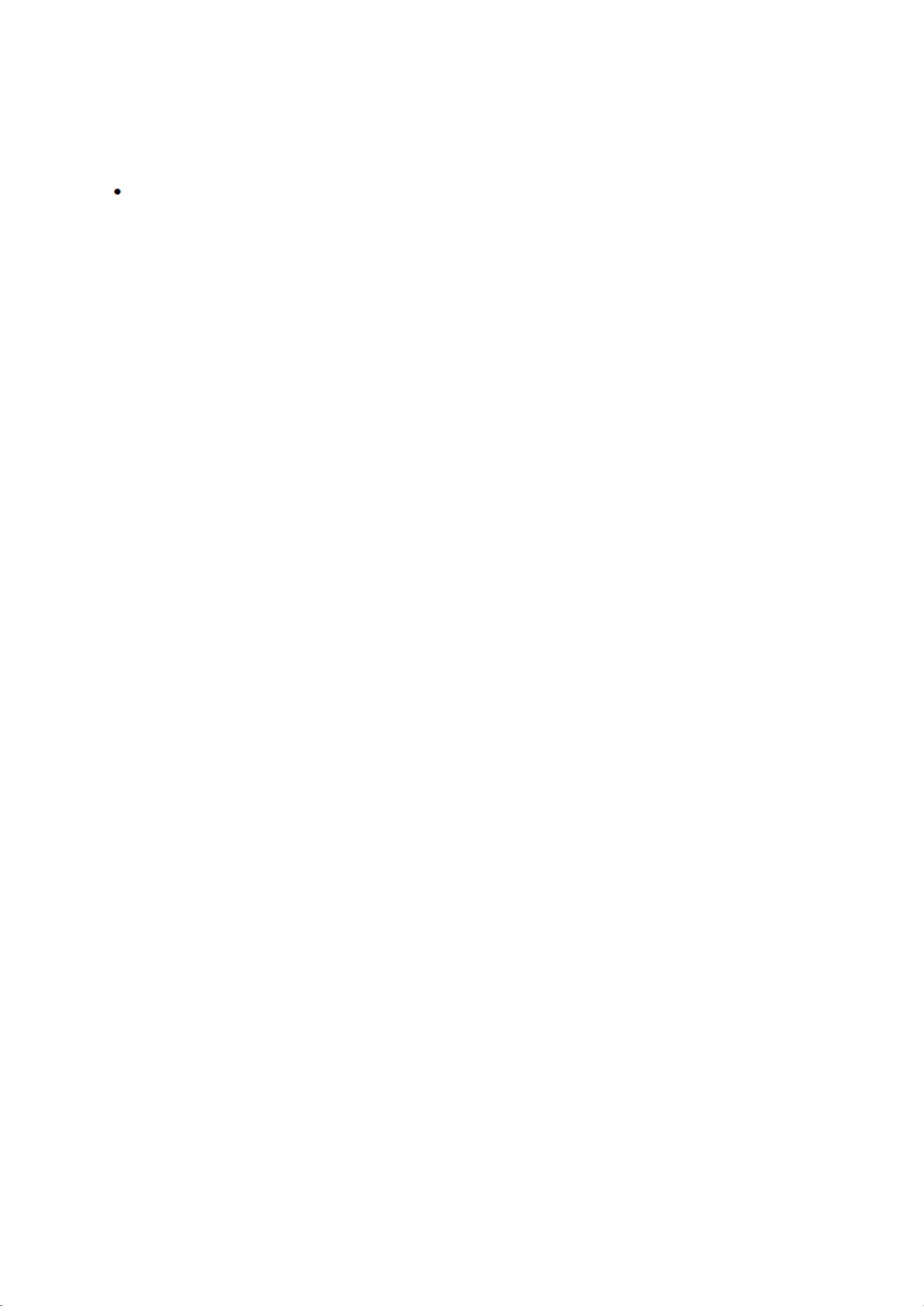

- 粉丝: 1
- 资源: 10万+




 我的内容管理
展开
我的内容管理
展开
 我的资源
快来上传第一个资源
我的资源
快来上传第一个资源
 我的收益 登录查看自己的收益
我的收益 登录查看自己的收益 我的积分
登录查看自己的积分
我的积分
登录查看自己的积分
 我的C币
登录后查看C币余额
我的C币
登录后查看C币余额
 我的收藏
我的收藏  我的下载
我的下载  下载帮助
下载帮助

 前往需求广场,查看用户热搜
前往需求广场,查看用户热搜 信息提交成功
信息提交成功

